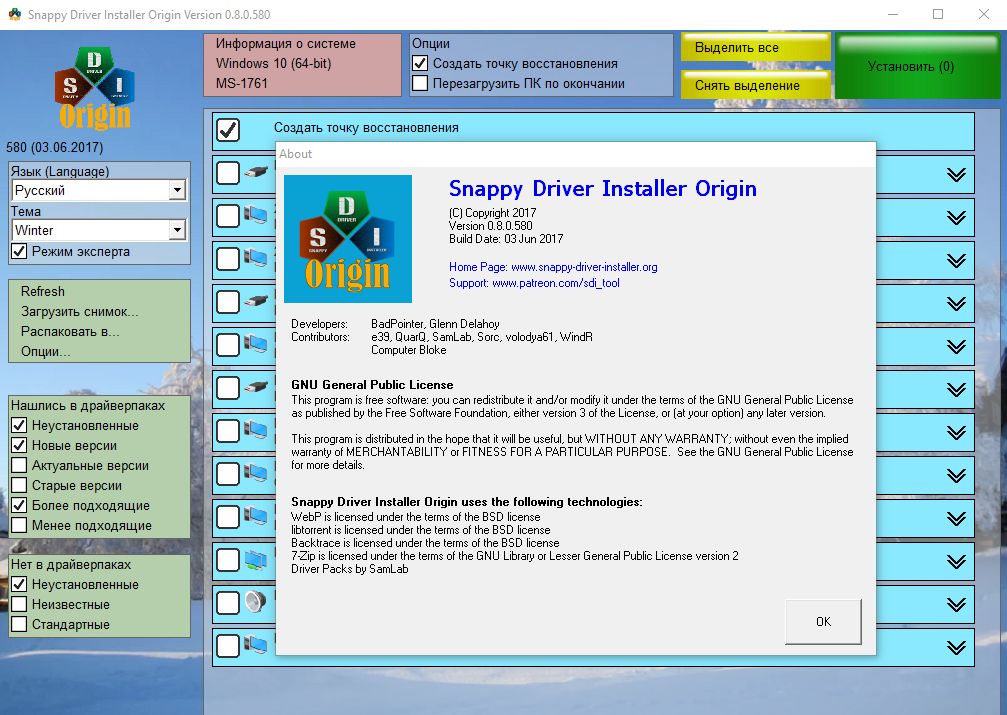Ошибка 691 при подключении к интернету в Windows 7 и 10 — 15 способов устранения
Главная » Операционные системы » Решение проблем и ошибок
Обновлено: Виктор Трунов 5 мин.
Сегодня я побывал на месте своих читателей. Столкнулся с ошибкой 691 при подключении к интернету и сообщением «Сбой подключения. В удаленном подключении отказано». При этом использовалось PPPOE соединение. Разбираться долго не пришлось. Как оказалось, проблема была в неправильных учетных данных, которые каким-то образом сбились. Исправил сбой легко, указав правильный логин и пароль. Но не всегда проблема устраняется так легко.
Было решено посвятить этой ошибке отдельную статью, где подробно рассказать о других причинах появления и способах решения.
Содержание статьи
- Что желательно сделать в первую очередь
- Создание нового подключения
- Настройка VPN подключения
- Изменение параметров LANMAN
- Что еще можно сделать
- Видео из интернета по теме
- Комментарии пользователей
Что желательно сделать в первую очередь
Итак, дальнейшие действия по устранению ошибки 691 применимы для Windows 10, 8, 7 и даже XP. Также не зависит от провайдера, к которому вы подключены, это может быть билайн, ростелеком и даже подключение к VPN. Теперь приступим.
Также не зависит от провайдера, к которому вы подключены, это может быть билайн, ростелеком и даже подключение к VPN. Теперь приступим.
- Проверьте данные для авторизации (логин и пароль). Будьте внимательны, поскольку здесь учитывается регистр (верхний, нижний) и раскладка клавиатуры (русская, английская).
- Пересоздайте соединение. Помогает, если проблема на стороне программного сбоя. Если не знаете, как это сделать правильно, расскажу ниже.
- Удостоверьтесь, что на балансе имеется достаточно средств. Позвоните в поддержку провайдера для уточнения этого момента. Также можно войти в личный кабинет.
- Если подключение осуществляется через модем, то перезагрузите его. Желательно выключить модем из сети на 10-15 минут, а потом включить. Не помешает проверить и кабель подключения, он должен быть плотно соединен с нужным разъемом.
- Временно отключите антивирус или брандмауэр, чтобы убедиться, что он не блокирует доступ к сети.
- Обновите ПО «firmware» маршрутизатора.
 Скачать его можно с официального сайта устройства и установить через панель управления, обычно доступной по адресу: 192.168.1.1.
Скачать его можно с официального сайта устройства и установить через панель управления, обычно доступной по адресу: 192.168.1.1. - Обновите драйвера на сетевую карту. Они загружаются с официального сайта ноутбука конкретно под вашу модель или материнской платы, если у вас стационарный компьютер. Существуют и автоматические способы обновления.
Чтобы одно соединение могли использовать несколько пользователей, администратор при его создании должен поставить галочку на параметре «для любого пользователя».
Создание нового подключения
Как уже говорил выше, возможен системный сбой. Поэтому попробуйте пересоздать соединение.
- Нажмите «WIN+R» и введите «ncpa.cpl».
- С помощью правого клика удалите нужный элемент.
- Войдите в «Панель управления» найдя ее через поиск.
- Выберите «Центр управления сетями».
- Щелкните по «Созданию и настройке нового подключения».
- Отметьте «Подключение к интернету».
- Следом выбираем «PPPOE».

- Указываем логин и пароль. Выставляем галочки на всех пунктах.
Настройка VPN подключения
Также стоит сказать о VPN серверах, предоставляемые различными провайдерами, в том числе «Билайн» и «Ростелеком». Дело в том, что такое работает по протоколу L2TP и ошибка 691 появляется в тех случаях, когда VPN подключение настроено неправильно.
Как это проверить:
- Жмем «WIN+R» и пишем «ncpa.cpl».
- Правым щелчком мыши заходим в свойства соединения.
- Выделяем «IP версии 4» и открываем свойства.
- Посмотрите на строку «IP адрес». Здесь должен быть указан адрес, прописанный в договоре.
- Следом перейдите в «Параметры» и деактивируйте опцию «Включать домен входа». Если такая имеется.
- Переместитесь в «Безопасность» и активируйте параметр «MS-CHAP v2».
Иногда IP адреса настраиваются в панели управления маршрутизатора. Тогда их нужно проверять там.
В последнее время поставщики интернет-услуг, использующие протоколы PPTP и L2TP, начали предоставлять IP адреса автоматически.
Изменение параметров LANMAN
Некоторым пользователям помогает редактирование параметров LANMAN. Теперь о том, что нужно сделать:
- Нажмите «Windows + R» — gpedit.msc.
- Используя меню слева переместитесь в раздел «Конфигурация компьютера — Конфигурация Windows — Параметры безопасности — Локальные политики — Параметры безопасности».
- В окне справа дважды щелкните по параметру «Сетевая безопасность: уровень проверки подлинности LAN Manager».
- В отобразившемся окне выберите «Отправлять LM и NTML ответы» и сохраните изменения.
- Теперь дважды щелкните по параметру «Сетевая безопасность: минимальная сеансовая безопасность для клиентов NTLM SSP».
- Активируйте пункт «Требовать 128-битное шифрование».
Перезагрузите компьютер и проверьте все ли работает.
Что еще можно сделать
Иногда исправить ошибку 691 получается совсем другими способами. При этом не важно, какое подключение используется, VPN или обычное.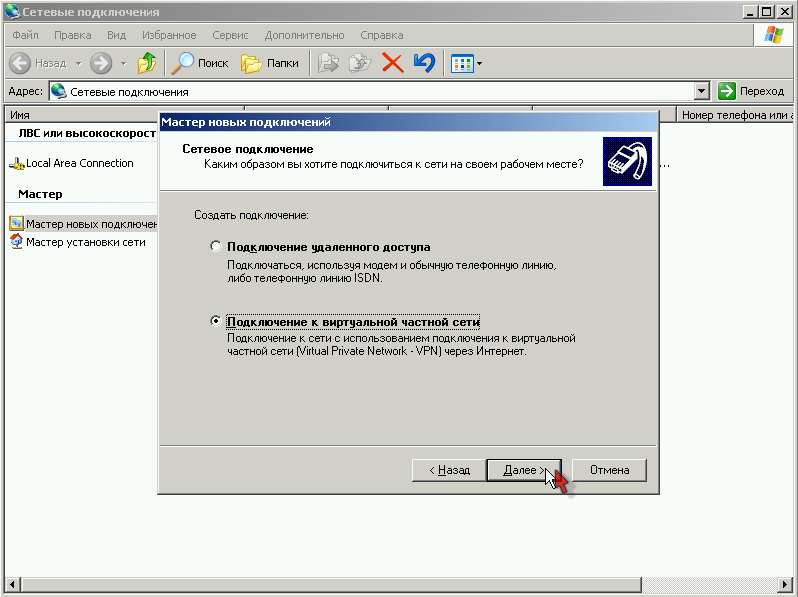 Вот список того, что еще можно попробовать сделать.
Вот список того, что еще можно попробовать сделать.
- Не стоит исключать поломку оборудования провайдера. Поэтому стоит связаться с технической поддержкой и уточнить этот момент. Вполне возможно, что они дадут дополнительные рекомендации и помогут с настройкой.
- Узнайте из договора или от специалистов поддержки наличие привязки MAC-адреса. Возможно, его потребуется сказать сотруднику поддержки или прописать самостоятельно в личном кабинете. MAC-адрес можно посмотреть через «Сетевые подключения» комбинацией «WIN+R» — ncpa.cpl. Далее нажав по объекту правой мышкой, открываем «Состояние» — «Сведения». Записываем значение из строки «Физический адрес».
- Отключите дублирующие интернет-соединения. Это поможет избежать конфликта одновременно работающих компонентов.
- Убедитесь, что на компьютере нет вирусов и программ, способных влиять на работу интернета.
- Используйте команду «rasphone -d название» введя ее в командной строке. Вместо слова «Название» укажите имя подключения.

Пишите в комментариях, если ничего не помогло. Постараюсь помочь разобраться.
Видео из интернета по теме
Оцените статью:
( Пока оценок нет )
0 938
Виктор Трунов/ автор статьи
Занимаюсь ремонтом, настройкой компьютеров и ноутбуков, а также веб-программированием. В свободное от работы время веду блог «Onoutbukax.ru» и помогаю читателям решать технические проблемы.
Познакомиться с авторомЗадать вопрос
Если статья была полезна, поделитесь в социальных сетях в качестве благодарности
Как исправить ошибку 691, вызывающую потерю VPN-подключений и сообщения об ошибках
Что такое VPN?
VPN — это сокращение от виртуальной частной сети. Это важный онлайн-инструмент, поскольку он улучшает вашу конфиденциальность и безопасность в Интернете. Несмотря на то, что VPN может быть очень удобным, он имеет свой собственный набор проблем, которые могут привести к потере VPN-подключений и ошибкам. Многие люди сообщают об ошибке соединения с ошибкой VPN 691. Это может быть проблемой, если вам нужно использовать VPN, к счастью, есть несколько способов, которыми вы можете решить эту проблему. Если вы получите эту ошибку, вы увидите сообщение, которое говорит это:
Несмотря на то, что VPN может быть очень удобным, он имеет свой собственный набор проблем, которые могут привести к потере VPN-подключений и ошибкам. Многие люди сообщают об ошибке соединения с ошибкой VPN 691. Это может быть проблемой, если вам нужно использовать VPN, к счастью, есть несколько способов, которыми вы можете решить эту проблему. Если вы получите эту ошибку, вы увидите сообщение, которое говорит это:
«Ошибка VPN 691
Удаленному соединению было отказано, поскольку предоставленная вами комбинация имени пользователя и пароля не распознана или выбранный вами протокол аутентификации не разрешен на сервере удаленного доступа. «
Эта ошибка является ошибкой удаленного доступа, которая возникает, когда у вас не установлено удаленное подключение Ошибка VPN 691 возникает, когда на клиенте или на сервере неправильно установлены настройки, что означает, что она не может проверить соединение. Обычно ошибка 691 является результатом неправильного имени пользователя или пароля.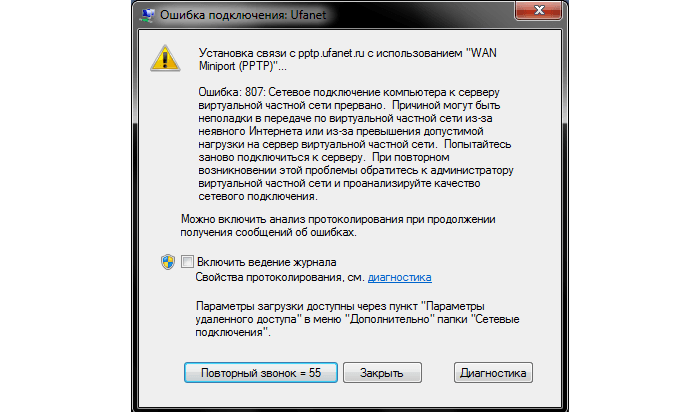 В других случаях это также может произойти, когда вы используете Public VPN и пытаетесь войти в VPN с доменом, который не разрешен, или протоколы безопасности требуют несоответствия.
В других случаях это также может произойти, когда вы используете Public VPN и пытаетесь войти в VPN с доменом, который не разрешен, или протоколы безопасности требуют несоответствия.
Пользователи сообщают о возникновении ошибки VPN 691, когда возникают проблемы с настройками сетевого протокола, разрешением удаленного доступа, разрешениями брандмауэра, проблемами с подключением и многим другим. Самые выдающиеся причины можно сгруппировать в три категории, подобные этой:
Неверное имя пользователя и пароль
Неверные настройки безопасности подключения
Проблемы с настройками сети
Как исправить ошибку VPN 691
Вот несколько решений этой надоедливой ошибки VPN
Убедитесь, что логин и пароль верны
Это очень простой вопрос, но он самый распространенный. В некоторых случаях при сбое подключения VPN с ошибкой 691 появляется сообщение, если имя пользователя или пароль неверны, чтобы убедиться, что пароль правильный, используйте параметр Показать пароль.
Используйте Microsoft CHAP версии 2
Иногда, чтобы исправить ошибку 691, вы должны использовать Microsoft CHAP версии 2. Почему? Потому что VPN используют разные протоколы. Вы можете использовать Microsoft CHAP версии 2, выполнив следующие действия:
Почему? Потому что VPN используют разные протоколы. Вы можете использовать Microsoft CHAP версии 2, выполнив следующие действия:
- Нажмите комбинацию клавиш Win + X, чтобы открыть меню Windows.
- Выберите Сетевые подключения.
- Найдите VPN-соединение, щелкните правой кнопкой мыши и выберите «Свойства» в меню.
- Нажмите вкладку Безопасность.
- Нажмите «Разрешить эти протоколы» и поставьте галочку рядом с «Microsoft CHAP версии 2 (MS-CHAP v2)»
- Сохраните изменения, нажав ОК.
Если ошибка не устранена, попробуйте следующий вариант.
Отключите параметр «Включить домен входа в Windows»
Если ваше VPN-соединение не настроено должным образом, это то, что вам нужно сделать.
- Нажмите комбинацию клавиш Win + X, чтобы открыть меню Windows.
- Выберите Сетевые подключения.
- Найдите VPN-соединение, щелкните правой кнопкой мыши и выберите «Свойства» в меню.
- Выберите «Параметры» и снимите флажок «Включить домен входа в Windows».

- Сохраните изменения, нажав кнопку ОК.
Проверьте безопасность вашего соединения
- Нажмите комбинацию клавиш Win Key + X, чтобы открыть меню Windows.
- Выберите Сетевые подключения.
- Найдите VPN-соединение, щелкните правой кнопкой мыши и выберите «Свойства» в меню.
- Откройте вкладку «Безопасность» и установите флажок «Обычный» (рекомендуемые параметры).
- Там есть раздел с надписью «Подтвердить мою личность следующим образом» и убедиться, что выбрана опция «Разрешить незащищенный пароль»
- Нажмите на вкладке «Параметры» и снимите флажок «Включить домен входа в Windows».
- Чтобы сохранить изменения, нажмите кнопку ОК.
Проверьте, была ли проблема решена, а если нет, то перейдите к нашему окончательному решению.
Измените свои параметры LANMAN
- По некоторым данным, изменение параметров LANMAN предотвращало ошибку 691. Вот как это сделать:
- Удерживая клавишу Win, нажмите R.

- Введите gpedit.msc в диалоговом окне «Выполнить» и нажмите «ОК», это запустит редактор локальной групповой политики.
- Перейдите в Конфигурация компьютера> Настройки Windows> Параметры безопасности> Локальные политики> Параметры безопасности.
- Найдите и выберите «Сетевая безопасность: уровень аутентификации LAN Manager».
- Нажмите на вкладку «Локальные настройки безопасности» и выберите «Отправить ответы LM и NTLM» в раскрывающемся меню.
- Чтобы сохранить изменения, нажмите ОК и Применить.
- Затем нажмите «Сетевая безопасность: минимальная безопасность сеанса для NTLM SSP»
- Отключите параметр «Требовать 128-битное шифрование» и включите параметр «Требовать безопасность сеанса NTLMv2».
- Нажмите Apply и OK и сохраните эти изменения
- Перезагрузите компьютер.
VPN-подключений завершаются сбоем при использовании проверки подлинности MS-CHAPv2 — Windows Server
Редактировать
Твиттер
Фейсбук
Эл. адрес
адрес
- Статья
- 2 минуты на чтение
В этой статье решена проблема, из-за которой VPN-подключения к серверу Windows RRAS не выполняются при использовании проверки подлинности MS-CHAPv2.
Применяется к: Windows Server 2012 R2
Исходный номер базы знаний: 2811487
Симптомы
VPN-подключения к серверу RRAS Windows не работают при использовании метода аутентификации MS-CHAPv2. Другие симптомы включают в себя то, что конечный пользователь может получить сообщение об ошибке, подобное этому:
.
ошибка 691 «Удаленное подключение было отклонено, поскольку введенная вами комбинация имени пользователя и пароля не распознана или выбранный протокол проверки подлинности не разрешен на сервере удаленного доступа.
Кроме того, количество неправильных паролей пользователя домена может увеличиваться, что приводит к блокировке учетной записи.
Причина
Эта проблема может возникнуть, если параметры LmCompatibilityLevel на аутентифицирующем контроллере домена были изменены по сравнению со значениями по умолчанию.
HKEY_LOCAL_MACHINE\SYSTEM\CurrentControlSet\Control\Lsa\LmCompatibilityLevel
Например, если установить для этого значения значение 5 (отправлять только ответ NTLMv2. Отказаться от LM и NTLM), контроллер домена не будет принимать запросы, использовать NTLM-аутентификацию. Если настроены MS-CHAP или MS-CHAPv2, RAS в Windows Server 2008 R2 по умолчанию использует NTLM для хеширования пароля. Поскольку контроллер домена принимает только NTLMv2, запрос будет отклонен.
Примечание.
Другие тесты, которые можно выполнить для подтверждения этой проблемы, включают:
- Проверка метода открытого текста, такого как PAP.
 Поскольку пароль не хеширован, аутентификация должна пройти успешно
Поскольку пароль не хеширован, аутентификация должна пройти успешно
(ВНИМАНИЕ: аутентификацию PAP следует использовать только для тестирования) - Протестируйте MS-CHAPv2, используя учетные данные, настроенные локально на сервере RAS. Поскольку в этом сценарии на контроллер домена не отправляется запрос, проверка подлинности должна пройти успешно.
Разрешение
Если вы должны использовать MS-CHAPv2, вы можете включить аутентификацию NTLMv2, добавив эту запись реестра:
- Выберите Пуск > Выполнить , введите regedit в поле Открыть и выберите OK .
- Найдите и выберите следующий подраздел реестра:
HKEY_LOCAL_MACHINE\System\CurrentControlSet\Services\RemoteAccess\Policy - В меню Edit укажите New , а затем выберите DWORD Value .
- Введите Включить совместимость с NTLMv2 и нажмите клавишу ВВОД.

- В меню Изменить выберите Изменить .
- В поле Value data введите 1 и выберите OK .
- Выйти из редактора реестра.
Примечание
Возможно, вам потребуется перезагрузить службы NPS на сервере NPS или сервере Radius.
Как исправить ошибку 691, вызывающую потерю VPN-подключений и сообщения об ошибках
Что такое VPN?
VPN — это сокращение от Virtual Private Network. Это важный онлайн-инструмент, поскольку он повышает вашу конфиденциальность и безопасность в Интернете. Несмотря на то, что VPN может быть очень удобным, у нее есть свой набор проблем, которые могут привести к потере VPN-соединений и ошибкам. Многие люди сообщают о сбое подключения с ошибкой VPN 691. Это может быть проблемой, если вам нужно использовать VPN, к счастью, есть несколько способов решить эту проблему. Если вы получите эту ошибку, вы увидите следующее сообщение:
«Ошибка VPN 691
В удаленном подключении было отказано, поскольку введенная вами комбинация имени пользователя и пароля не распознана или выбранный вами протокол аутентификации не разрешен на сервере удаленного доступа».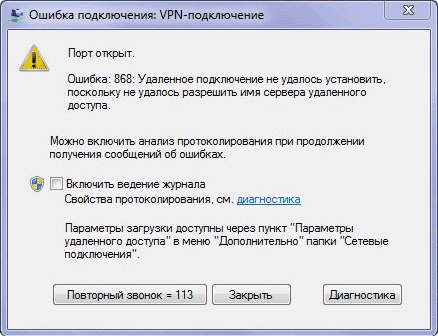
Ошибка Dial-Up, которая возникает, когда ваше соединение не Dial-Up. Ошибка VPN 691 возникает, когда параметры на клиенте или сервере установлены неправильно, что означает, что он не может проверить соединение. Обычно ошибка 691 является результатом неправильного имени пользователя или пароля. В других случаях это также может произойти, когда вы используете общедоступную VPN и пытаетесь войти в VPN с неразрешенным доменом или несоответствием требуемых протоколов безопасности.
Пользователи сообщают об ошибке VPN 691, когда возникают проблемы с настройками сетевого протокола, разрешениями на удаленный доступ, разрешениями брандмауэра, проблемами с подключением и т. д. Самые выдающиеся причины можно сгруппировать в три категории следующим образом:
Неверное имя пользователя и пароль
Неправильные настройки безопасности подключения
Проблемы с настройками сети
Как исправить ошибку VPN 691
Вот несколько решений этой надоедливой ошибки VPN
Убедитесь, что идентификатор входа и пароль верны
Это очень простая проблема, но она самая распространенная. В определенные моменты при сбое VPN-подключения появляется сообщение об ошибке 691, когда ваше имя пользователя или пароль неверны, чтобы убедиться, что ваш пароль правильный, используйте параметр «Показать пароль».
В определенные моменты при сбое VPN-подключения появляется сообщение об ошибке 691, когда ваше имя пользователя или пароль неверны, чтобы убедиться, что ваш пароль правильный, используйте параметр «Показать пароль».
Используйте Microsoft CHAP версии 2
Иногда для исправления ошибки 691 необходимо использовать Microsoft CHAP версии 2. Почему? Потому что VPN используют разные протоколы. Вы можете использовать Microsoft CHAP версии 2, выполнив следующие действия:
- Нажмите сочетание клавиш Win + X, чтобы открыть меню Windows.
- Выберите Сетевые подключения.
- Найдите свое VPN-подключение, щелкните правой кнопкой мыши и выберите в меню «Свойства».
- Перейдите на вкладку Безопасность.
- Нажмите «Разрешить эти протоколы» и поставьте галочку рядом с «Microsoft CHAP версии 2 (MS-CHAP v2)»
- Сохраните изменения, нажав OK.
Если ошибка повторяется, попробуйте следующий вариант.
Отключите параметр «Включить домен входа в Windows».
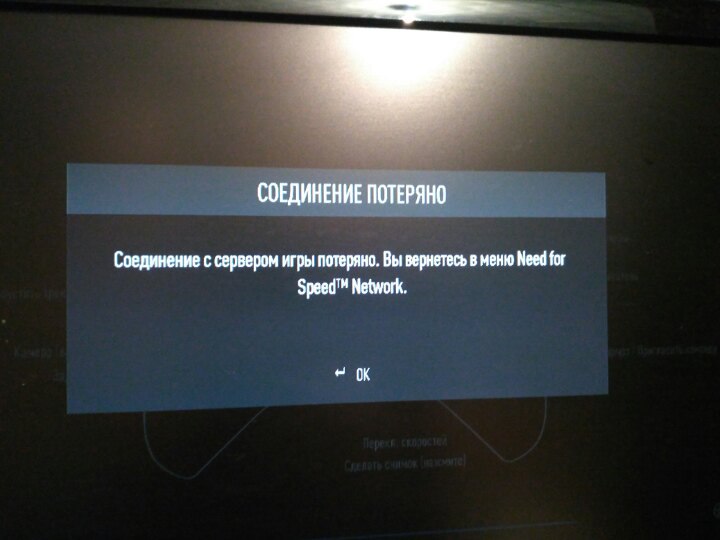
Если ваше VPN-соединение не настроено должным образом, это то, что вам нужно сделать.
- Нажмите сочетание клавиш Win + X, чтобы открыть меню Windows.
- Выберите Сетевые подключения.
- Найдите свое VPN-подключение, щелкните правой кнопкой мыши и выберите в меню «Свойства».
- Выберите «Параметры» и снимите флажок «Включить домен входа в Windows».
- Сохраните изменения, нажав кнопку OK.
Проверьте безопасность подключения
- Нажмите комбинацию клавиш Win + X, чтобы открыть меню Windows.
- Выберите Сетевые подключения.
- Найдите свое VPN-подключение, щелкните правой кнопкой мыши и выберите в меню «Свойства».
- Откройте вкладку Безопасность и поставьте галочку рядом с Типовая (рекомендуемые настройки).
- Там есть раздел с пометкой «Подтвердить мою личность следующим образом» и убедитесь, что выбран параметр «Разрешить незащищенный пароль»
- Перейдите на вкладку «Параметры» и снимите флажок «Включить домен входа в Windows».

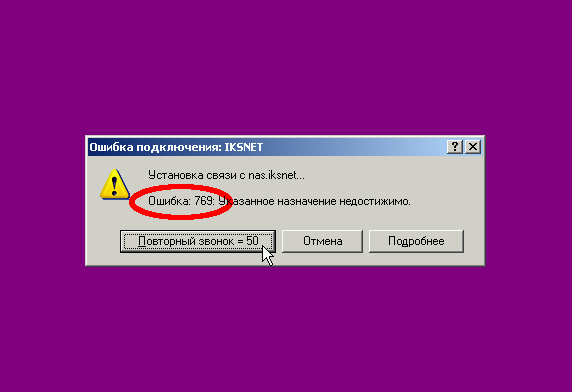 Скачать его можно с официального сайта устройства и установить через панель управления, обычно доступной по адресу: 192.168.1.1.
Скачать его можно с официального сайта устройства и установить через панель управления, обычно доступной по адресу: 192.168.1.1.
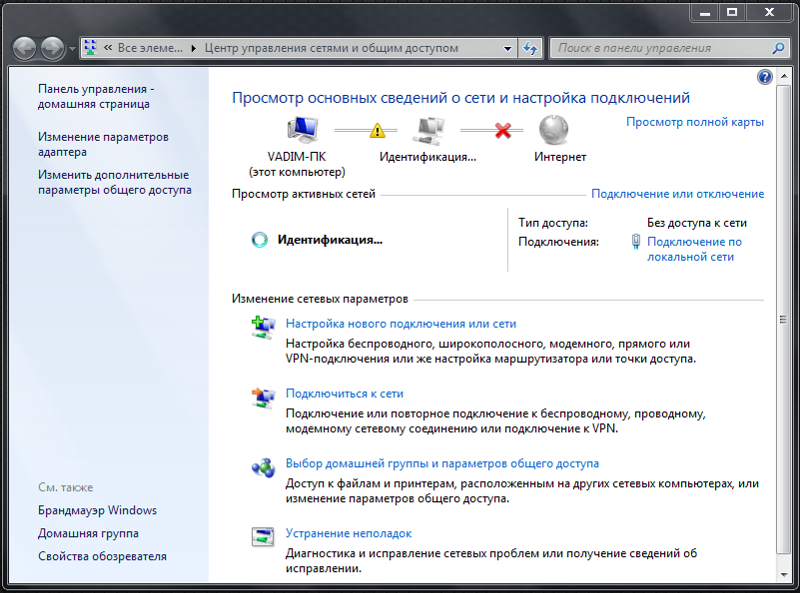
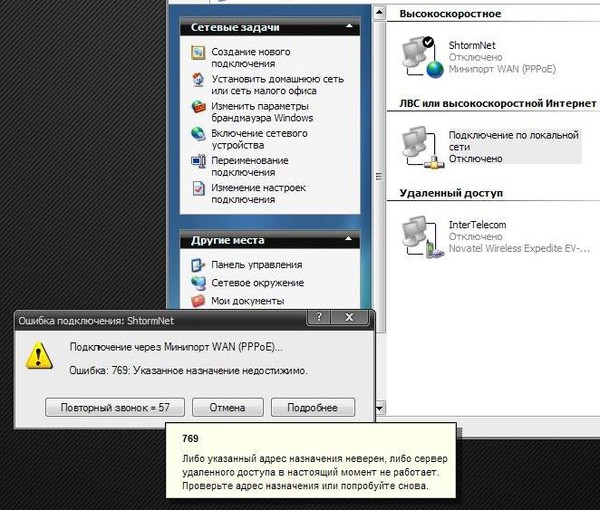
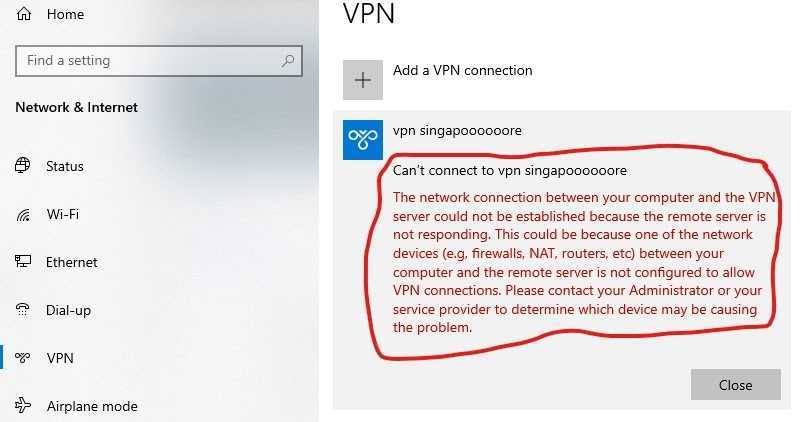
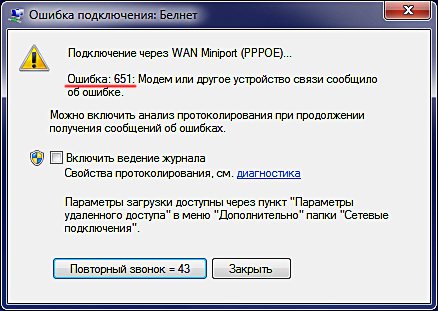
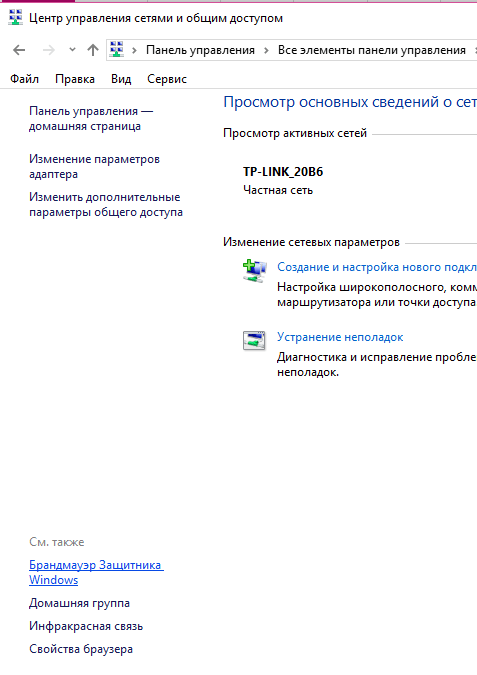
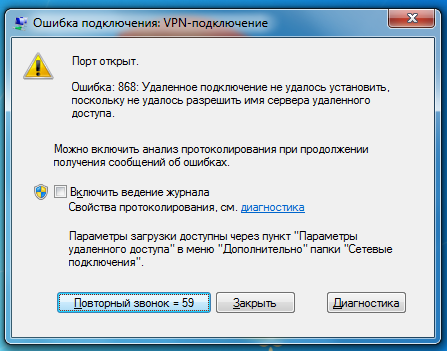 Поскольку пароль не хеширован, аутентификация должна пройти успешно
Поскольку пароль не хеширован, аутентификация должна пройти успешно